第2课 快乐绘图—绘图工具的使用 课件(共11张PPT)
文档属性
| 名称 | 第2课 快乐绘图—绘图工具的使用 课件(共11张PPT) |  | |
| 格式 | ppt | ||
| 文件大小 | 1002.5KB | ||
| 资源类型 | 教案 | ||
| 版本资源 | 粤教版 | ||
| 科目 | 信息科技(信息技术) | ||
| 更新时间 | 2021-03-25 17:48:54 | ||
图片预览

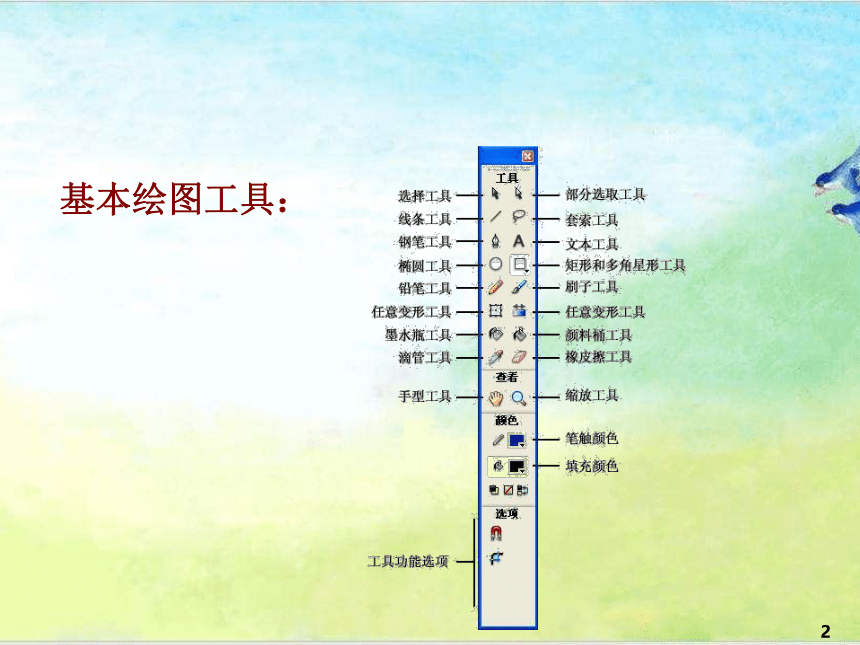
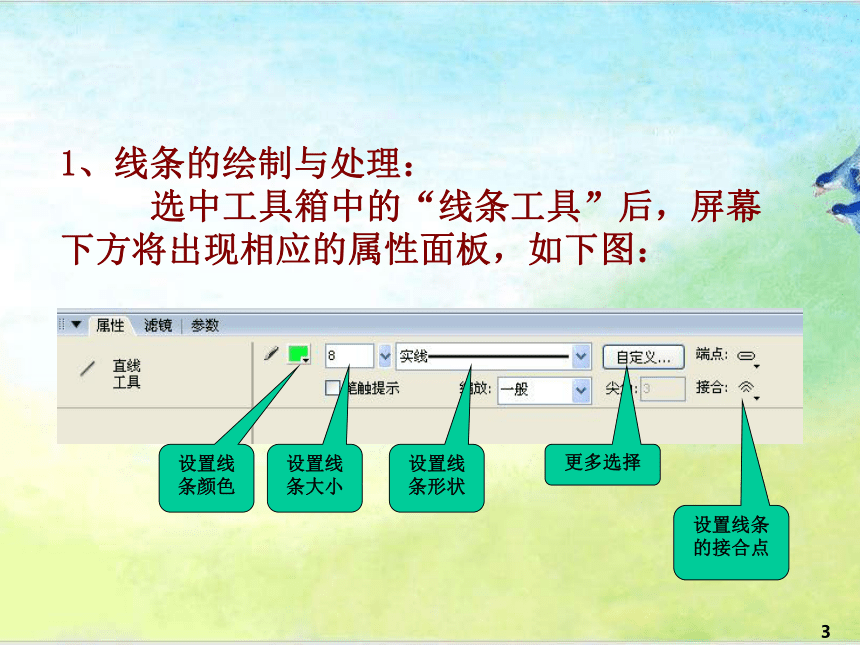
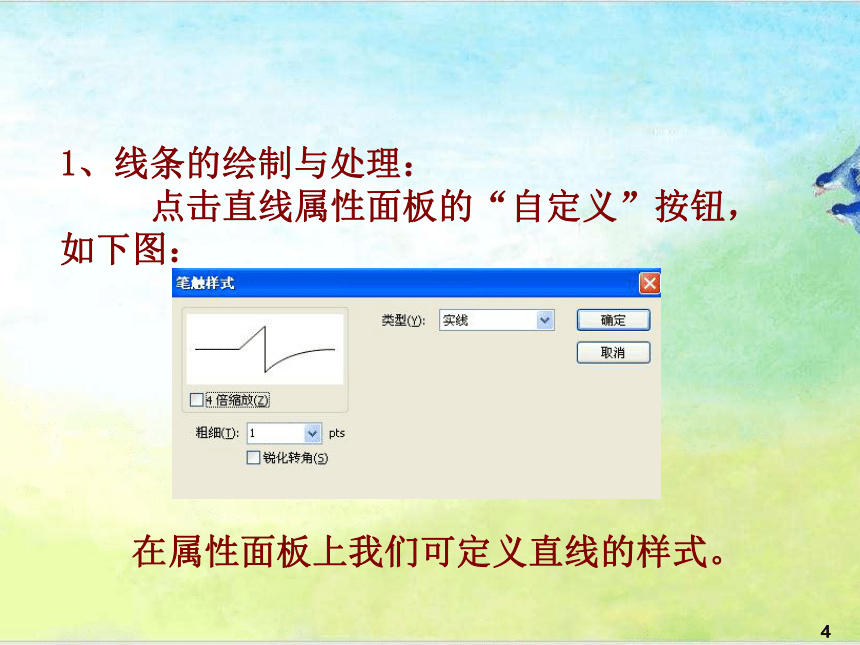
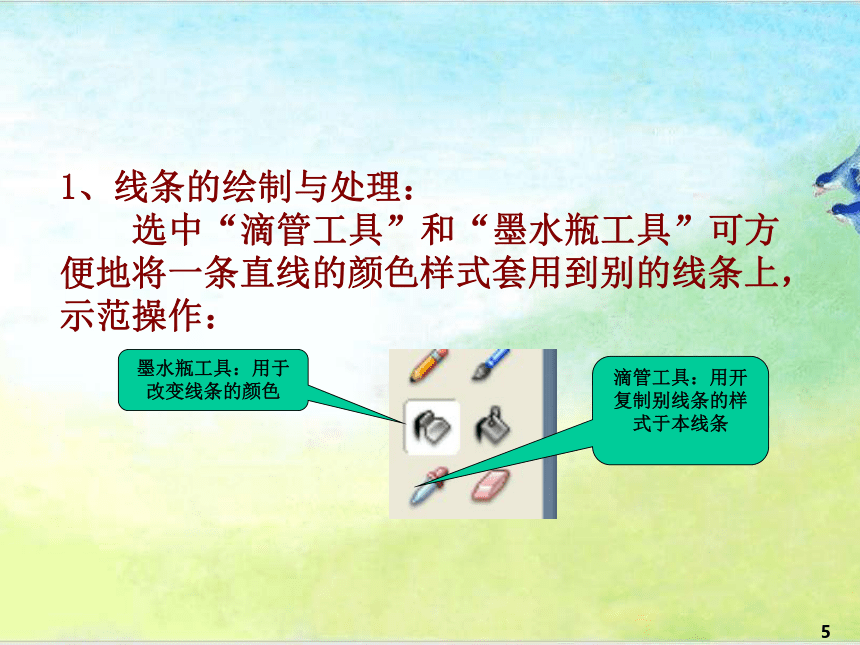
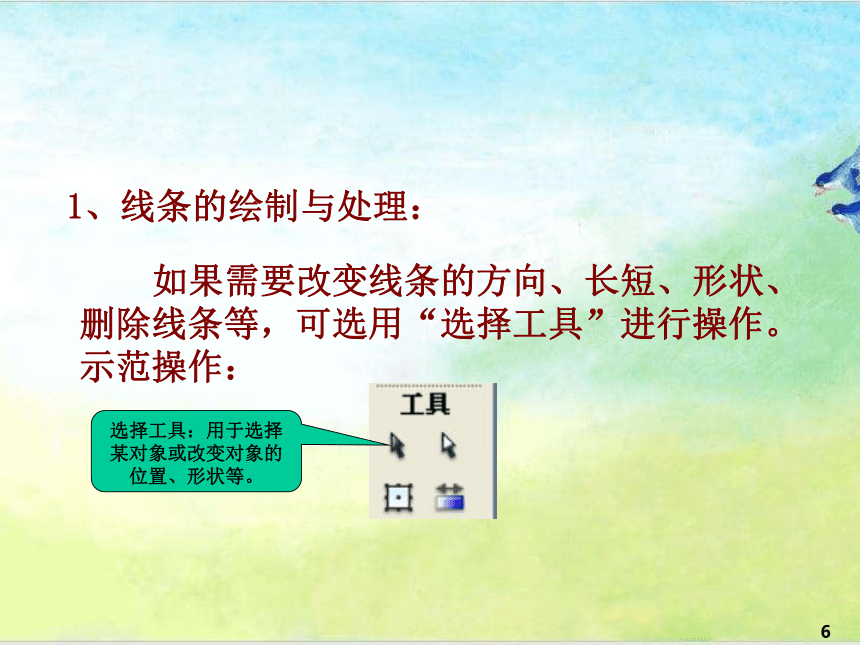
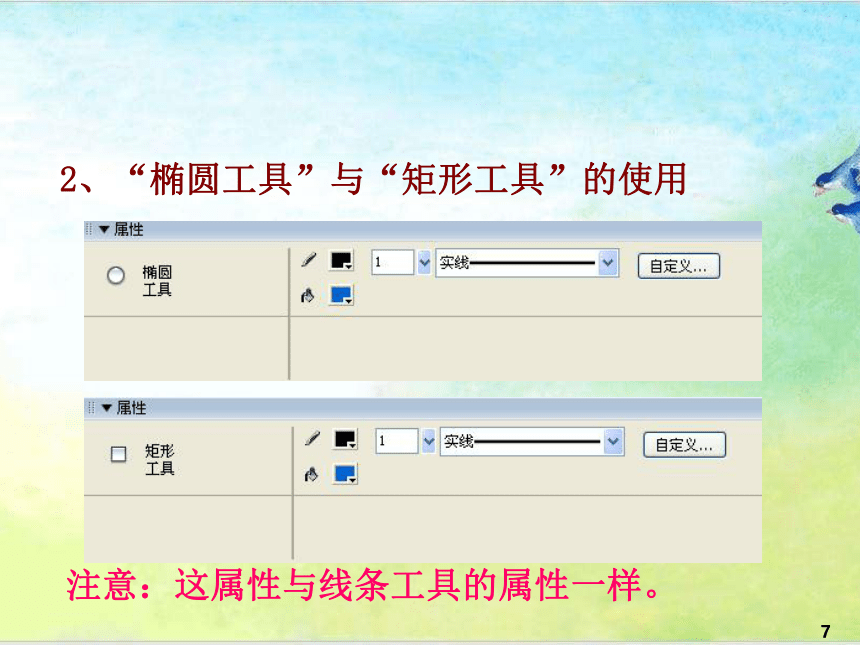
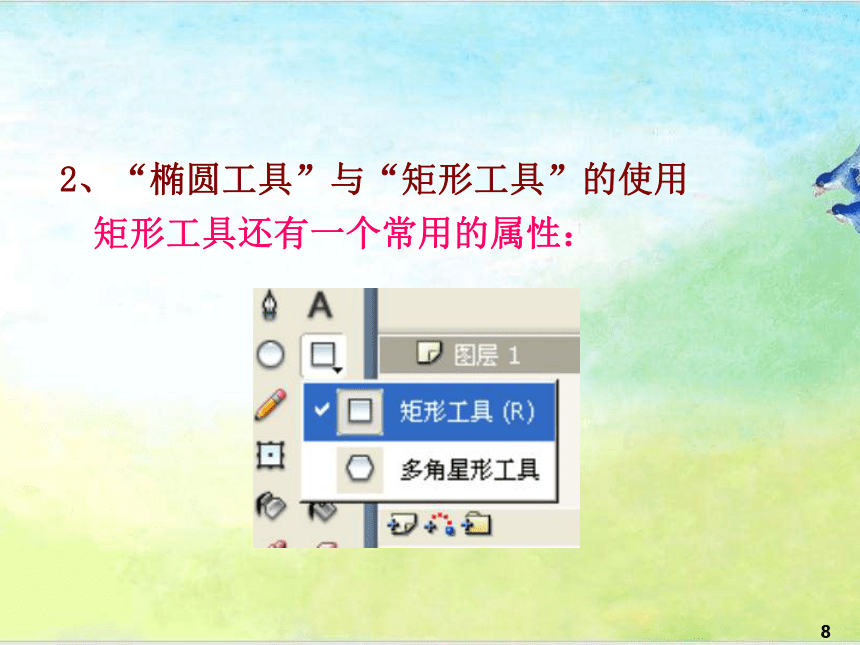
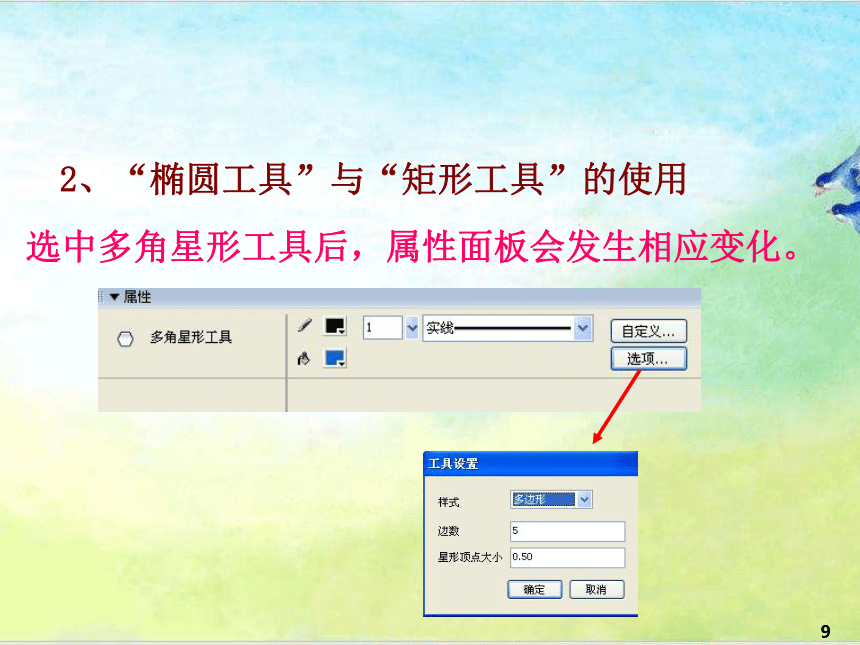
文档简介
*
快乐绘图
绘图工具的使用?
*
基本绘图工具:
*
1、线条的绘制与处理:
选中工具箱中的“线条工具”后,屏幕下方将出现相应的属性面板,如下图:
设置线条颜色
设置线条大小
设置线条形状
更多选择
设置线条的接合点
*
1、线条的绘制与处理:
点击直线属性面板的“自定义”按钮,如下图:
在属性面板上我们可定义直线的样式。
*
1、线条的绘制与处理:
选中“滴管工具”和“墨水瓶工具”可方便地将一条直线的颜色样式套用到别的线条上,示范操作:
墨水瓶工具:用于改变线条的颜色
滴管工具:用开复制别线条的样式于本线条
*
1、线条的绘制与处理:
如果需要改变线条的方向、长短、形状、删除线条等,可选用“选择工具”进行操作。示范操作:
选择工具:用于选择某对象或改变对象的位置、形状等。
*
2、“椭圆工具”与“矩形工具”的使用
注意:这属性与线条工具的属性一样。
*
2、“椭圆工具”与“矩形工具”的使用
矩形工具还有一个常用的属性:
*
2、“椭圆工具”与“矩形工具”的使用
选中多角星形工具后,属性面板会发生相应变化。
*
2、“椭圆工具”与“矩形工具”的使用
(操作演示制作以下图形)
*
3、用选择工具对图形进行变形
选择工具:用于选择某对象或改变对象的位置、形状等。
*
4、任意变形工具的使用
任意变形工具
拖动控制点进行控制
*
5、刷子工具的用法
与平时使用的普通笔一样,随心所欲。
使用时不会影响线条
在对象的后面经过
要先选择区域,再作图才能生效。
在对象的内部经过
*
6、实例演练——绘制一片树叶
①、新建图形元件,命名为“树叶”(方法如下图)
*
6、实例演练——绘制一片树叶
②在库中进行绘制树叶图形
③编辑与修改树叶
*
6、实例演练——绘制一片树叶
④给树叶上色(用颜料桶工具给树叶上色)
颜料桶工具
*
6、进阶演练:绘制组合树枝与树叶
①、在原基础上,新建图形元件,命名为“三片树叶”
②、运用原来的树叶,复制、旋转、变形树叶
③、组合三片树叶(分层操作)
分层操作、任意变形工具使用、中心点介绍
*
④、创建新元件“树枝”(刷子工具画树枝)
6、进阶演练:绘制组合树枝与树叶
*
⑤、在场景中组合树叶与树枝并编辑修改
(分层操作)
6、进阶演练:绘制组合树枝与树叶
*
作业:绘制组合树枝与树叶如下图。
*
谢谢!
快乐绘图
绘图工具的使用?
*
基本绘图工具:
*
1、线条的绘制与处理:
选中工具箱中的“线条工具”后,屏幕下方将出现相应的属性面板,如下图:
设置线条颜色
设置线条大小
设置线条形状
更多选择
设置线条的接合点
*
1、线条的绘制与处理:
点击直线属性面板的“自定义”按钮,如下图:
在属性面板上我们可定义直线的样式。
*
1、线条的绘制与处理:
选中“滴管工具”和“墨水瓶工具”可方便地将一条直线的颜色样式套用到别的线条上,示范操作:
墨水瓶工具:用于改变线条的颜色
滴管工具:用开复制别线条的样式于本线条
*
1、线条的绘制与处理:
如果需要改变线条的方向、长短、形状、删除线条等,可选用“选择工具”进行操作。示范操作:
选择工具:用于选择某对象或改变对象的位置、形状等。
*
2、“椭圆工具”与“矩形工具”的使用
注意:这属性与线条工具的属性一样。
*
2、“椭圆工具”与“矩形工具”的使用
矩形工具还有一个常用的属性:
*
2、“椭圆工具”与“矩形工具”的使用
选中多角星形工具后,属性面板会发生相应变化。
*
2、“椭圆工具”与“矩形工具”的使用
(操作演示制作以下图形)
*
3、用选择工具对图形进行变形
选择工具:用于选择某对象或改变对象的位置、形状等。
*
4、任意变形工具的使用
任意变形工具
拖动控制点进行控制
*
5、刷子工具的用法
与平时使用的普通笔一样,随心所欲。
使用时不会影响线条
在对象的后面经过
要先选择区域,再作图才能生效。
在对象的内部经过
*
6、实例演练——绘制一片树叶
①、新建图形元件,命名为“树叶”(方法如下图)
*
6、实例演练——绘制一片树叶
②在库中进行绘制树叶图形
③编辑与修改树叶
*
6、实例演练——绘制一片树叶
④给树叶上色(用颜料桶工具给树叶上色)
颜料桶工具
*
6、进阶演练:绘制组合树枝与树叶
①、在原基础上,新建图形元件,命名为“三片树叶”
②、运用原来的树叶,复制、旋转、变形树叶
③、组合三片树叶(分层操作)
分层操作、任意变形工具使用、中心点介绍
*
④、创建新元件“树枝”(刷子工具画树枝)
6、进阶演练:绘制组合树枝与树叶
*
⑤、在场景中组合树叶与树枝并编辑修改
(分层操作)
6、进阶演练:绘制组合树枝与树叶
*
作业:绘制组合树枝与树叶如下图。
*
谢谢!
